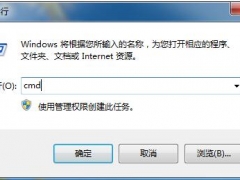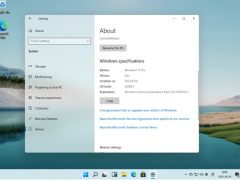win7系统C盘空间不足怎么办 解决win7C盘空间不足的方法[多图]
教程之家
Win7
C盘是指电脑硬盘主分区之一,一般用于储存或安装系统使用。C盘对雨林木风win7旗舰版系统的电脑来说非常重要,如果文件过多导致空间不足会出现系统卡慢的问题,那么今天小编就来教大家解决win7系统C盘空间不足的方法。
解决win7系统空间不足的方法:
1、打开“控制面板”选择“系统和安全”。
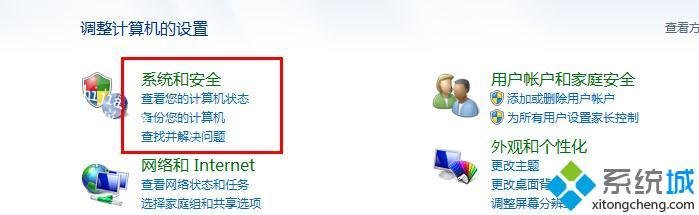
2、打开“系统”选择左侧的“高级系统设置”。

3、打开“性能”下方的“设置”点击“高级”“更改”。

4、点击“win7系统盘”设置虚拟内存后点击“自定义大小”(建议初始大小为1024MB,最大值为2048MB)。
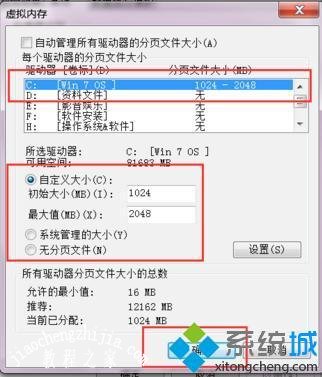
5、设置大小后点击“设置”选择“确定”即可。
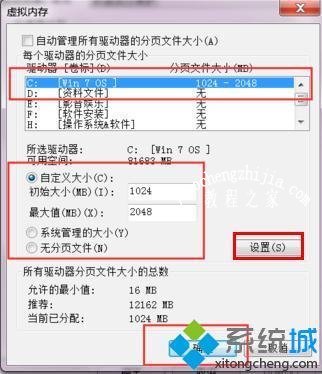
以上就是解决win7系统C盘空间不足的方法,按照上述步骤设置后重启电脑就可以释放系统空间了,有需要的用户可以按步骤设置,希望可以帮助到你。
![笔记本安装win7系统步骤[多图]](https://img.jiaochengzhijia.com/uploadfile/2023/0330/20230330024507811.png@crop@160x90.png)
![如何给电脑重装系统win7[多图]](https://img.jiaochengzhijia.com/uploadfile/2023/0329/20230329223506146.png@crop@160x90.png)

![u盘安装win7系统教程图解[多图]](https://img.jiaochengzhijia.com/uploadfile/2023/0322/20230322061558376.png@crop@160x90.png)
![win7在线重装系统教程[多图]](https://img.jiaochengzhijia.com/uploadfile/2023/0322/20230322010628891.png@crop@160x90.png)

![windows7任务栏怎么隐藏 win7怎么把下面的任务栏隐藏[多图]](https://img.jiaochengzhijia.com/uploads/allimg/200513/13460BP4-0-lp.jpg@crop@240x180.jpg)